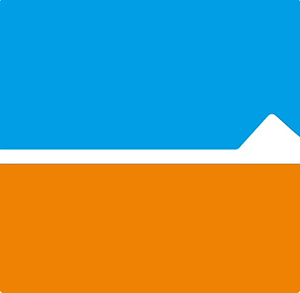首先创建自定义Build System,替换jsON内容为指定命令,保存为ShellScript.sublime-build;然后在Tools→Build System中选择该配置,按下Ctrl+B或Cmd+B即可运行.sh脚本,输出结果显示在底部面板。
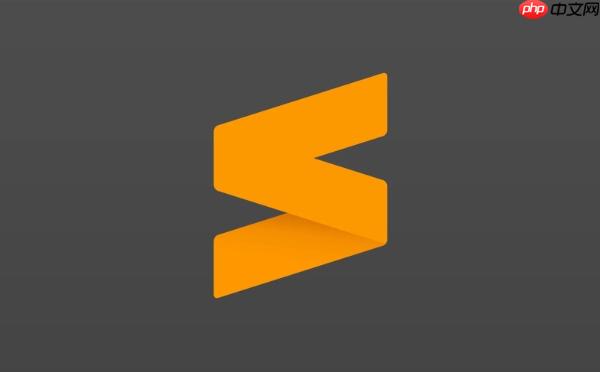
sublime text 集成 Shell 脚本并运行的方法
Sublime Text 本身不直接执行 Shell 脚本,但可以通过配置 Build System 实现一键运行 Shell 命令或脚本。以下是详细配置步骤。
1. 创建自定义 Build System
打开 Sublime Text,依次点击顶部菜单:
- Tools → Build System → New Build System…
会弹出一个 json 格式的配置文件,替换为以下内容(适用于 linux/macOS):
{ "cmd": [“sh”, “-c”, “$file”], “selector”: “source.shell”, “file_regex”: “^(…*?):([0-9]+):([0-9]+): (.*)$”, “working_dir”: “${file_path}”, “shell”: true, “encoding”: “utf-8” }
如果你使用的是 windows 系统,可改为使用 git bash 或 WSL,例如:
{ "cmd": [“bash”, “-c”, “”$file””], “selector”: “source.shell”, “working_dir”: “${file_path}”, “shell”: true, “encoding”: “utf-8” }
2. 保存 Build System 配置
将文件保存为:ShellScript.sublime-build(名称可自定义,后缀必须是 .sublime-build)
- 默认保存路径是 Sublime 的 Packages/User 目录下,如:
~/.config/sublime-text/Packages/User/(Linux)或对应系统路径。
3. 使用 Build System 运行 Shell 脚本
完成配置后:
- 打开一个 .sh 文件
- 点击顶部菜单 Tools → Build System,选择你刚创建的 ShellScript
- 按下 Ctrl + B(windows/Linux)或 Cmd + B(macOS)运行脚本
- 输出结果会显示在底部面板中
4. 注意事项与建议
- 确保脚本有可执行权限(Linux/macos 下可用
chmod +x script.sh) - 脚本第一行推荐加上 Shebang,如:
#!/bin/bash - 若脚本包含中文或特殊字符,确保文件编码为 UTF-8
- 可通过修改
"cmd"参数执行特定命令,比如:["sh", "-c", "bash $file"]
基本上就这些。配置一次后,以后所有 Shell 脚本都可以通过 Ctrl+B 快速运行,提升效率。